Cómo cambiar la fuente de un documento completo en Microsoft Word


Cambiar la fuente de un documento completo de Microsoft Word
Paso 1
La primera parte es fácil, todo lo que tenemos que hacer es Seleccionar todo el texto en el documento.
Para hacer esto prensa Ctrl + A en tu teclado O, si no te gusta usar atajos de teclado, ir a la cinta de inicio y Hacer clic Edición> Seleccionar> Seleccionar todo.
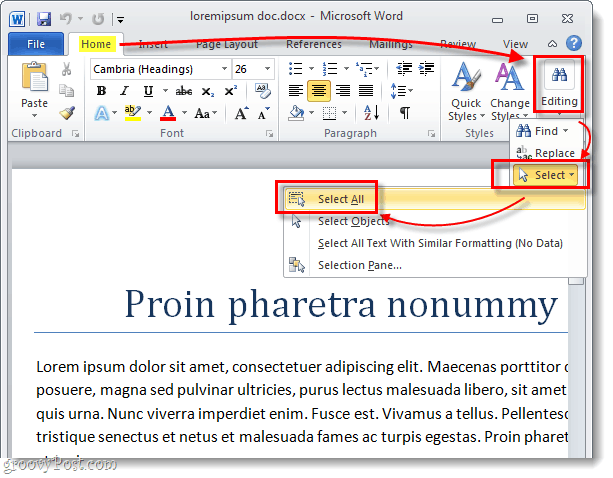
Todo el texto de su documento ahora debe seleccionarse y resaltarse. Una vez hecho esto, podemos editar todo el documento a la vez.
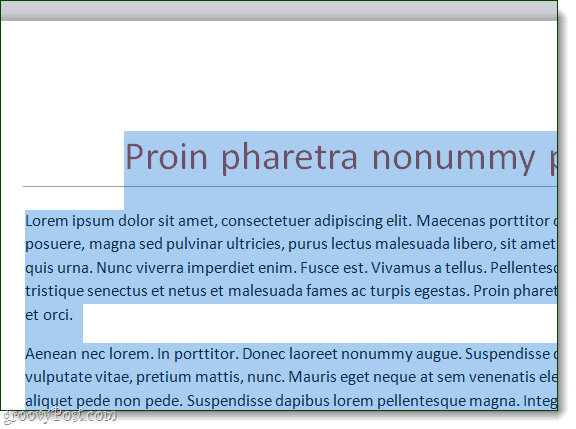
Paso 2
En la cinta de Inicio, encontrará todo lo que necesita debajo del encabezado Fuente.
Hacer clic el cuadro de fuente ancha para mostrar una lista de fuentes. De esta lista, puedes flotar el mouse sobre una fuente para previsualizarla o Hacer clic para cambiar el texto a esa fuente. También puede ajustar negrita, cursiva, color, tamaño. y subrayar.
Pero, esto ajusta manualmente todas estas cosaspuede que no sea la forma más fácil o más rápida de hacer que su documento se vea genial. Lo primero que debes probar son los estilos; Te mostraré dónde están a continuación.
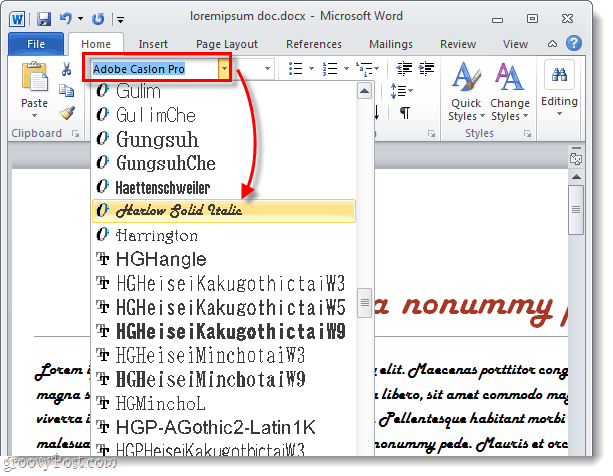
Alternativamente, puede usar el Estilos menú para Seleccionar algunos conjuntos de fuentes prefabricados. Un estilo ajustará automáticamente el color y la fuente de su documento. También aplica diferentes valores a encabezados, títulos y otros textos especiales. Con un estilo prefabricado, puede cambiar la apariencia de todo su documento a algo profesional y apropiado con un solo clic del mouse.
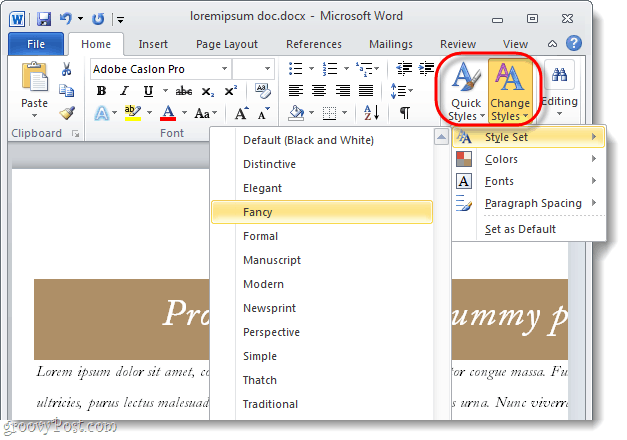









![La manera fácil de extraer imágenes de un documento de Word en Windows 7 [Office 2007/2010]](/images/howto/the-easy-way-to-extract-images-from-a-word-document-in-windows-7-office-20072010.png)
Deja un comentario